В конце 2016 года разработчики популярного мессенджера Telegram представили новый сервис Телеграф. При помощи ресурса люди могут публиковать большие статьи с картинками, видеороликами, твиттами и т.д. Телеграф для Телеграм не требует регистрации и ввода личных данных, что позволяет автору сохранить полную анонимность.
Возможности сервиса Телеграф
Пользователи мессенджера привыкли к небольшим постам, но, если контент интересный, люди готовы прочитать и большую статью. Именно для этого и предназначен новый ресурс. Владелец канала может оставить небольшое описание и ссылку на опубликованный материал. Если информация заинтересует подписчика, он сможет открыть всю статью.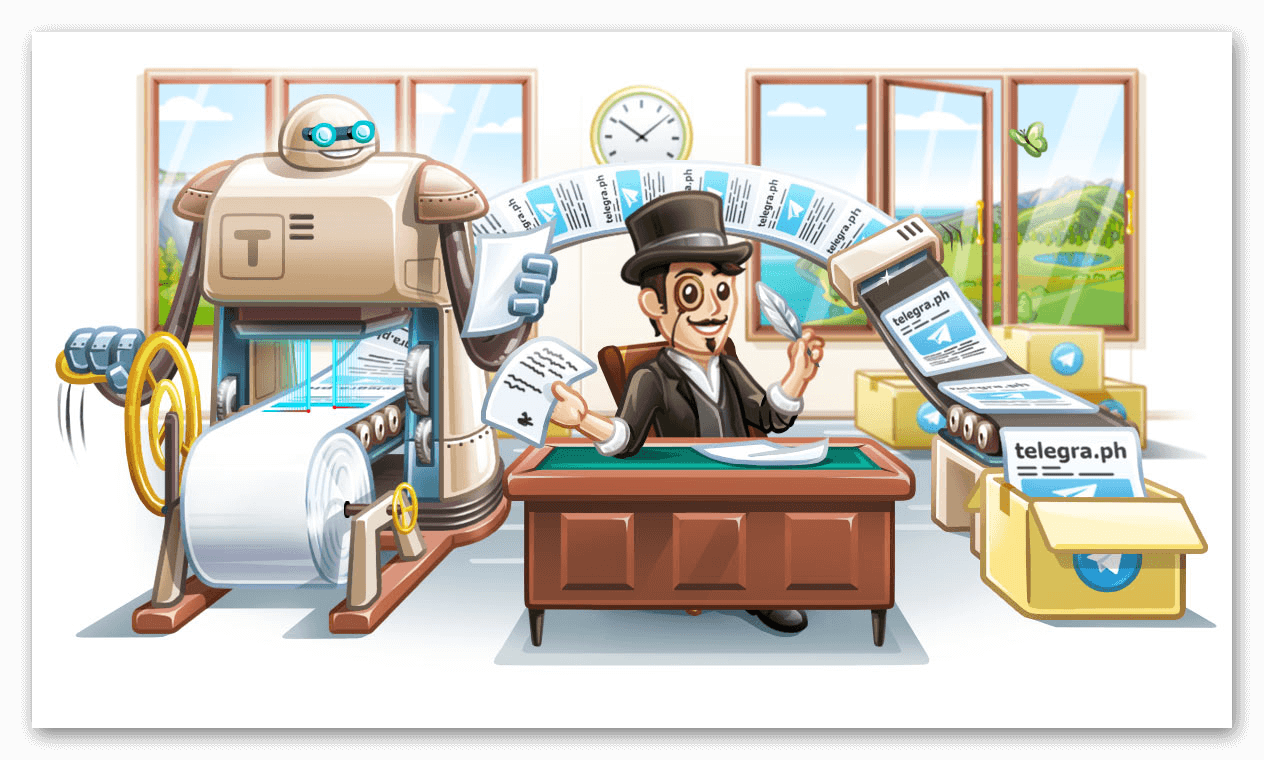
В сервисе есть:
- Различные виды оформления текста (жирный шрифт, курсив и так далее).
- Опция для добавления мультимедиа. Юзер может прикрепить к статье видеоролик с Ютуба, картинку, пост из Твиттера.
- Функция выделения цитат.
- Нумерованные и маркированные списки.
Для просмотра контента, созданного в Телеграфе, используется опция Instant View, при помощи которой подписчик может открыть статью прямо в мессенджере. Юзеру не нужно выходить из приложения, поскольку первоисточник привязан к программе.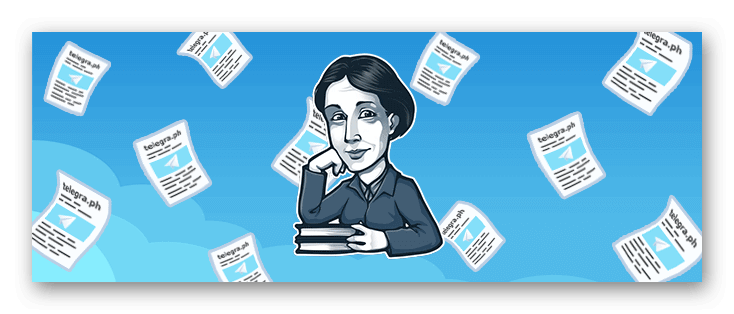
Преимущества сервиса:
- Быстрая загрузка материала. Сервис позволяет моментально опубликовать статью даже при плохом соединении с интернетом. Размещать материал можно не только с компьютера, но и смартфона.
- Формирование привлекательного блока со ссылкой. Функция Instant View автоматически делает красивое оформление поста.
- Удобный редактор.
- Отсутствие регистрации и полная анонимность.
Создание статьи в Телеграф
Пользователю, желающему поделиться интересной информацией, необходимо зайти на официальный сайт ресурса (ссылка в конце статьи). Вам не придется вводить личные данные или входить через аккаунт мессенджера. Перед юзером сразу откроется окно с полями, которые необходимо заполнить. Так как пользоваться сервисом Телеграф в Telegram?
Юзеру следует:
- Заполнить поля «Title», «Your name» и «Your story…». Сначала вводиться название статьи, затем пишется имя автора (или псевдоним). Последний блок предназначен для «тела» статьи, юзеру нужно просто скопировать готовый текст в это поле.
- Подправить внешность текста.
- Кликнуть на клавишу Publish.
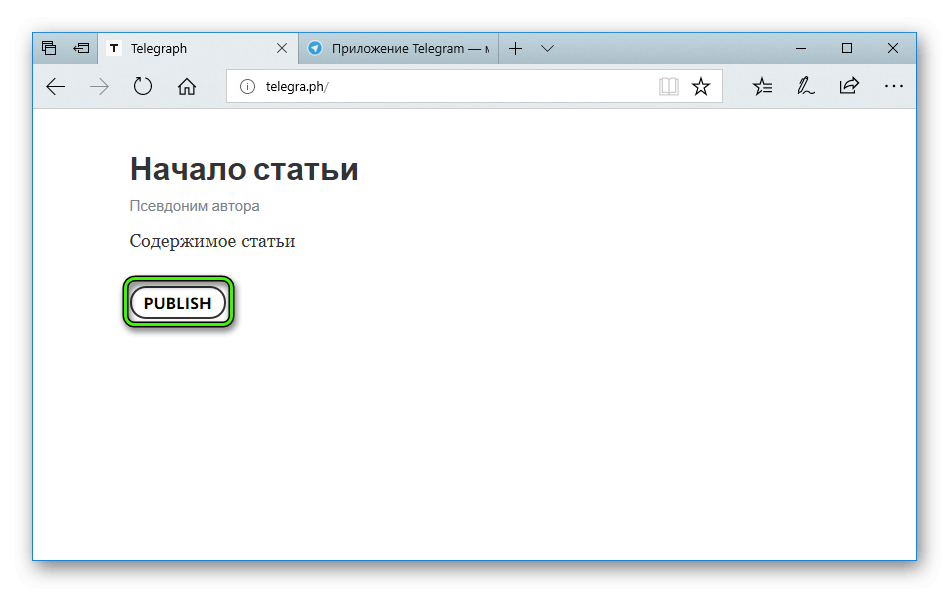
Для редактирования текста необходимо выделить нужный участок, это может быть слово, предложение или абзац. После выделения появиться строка с опциями.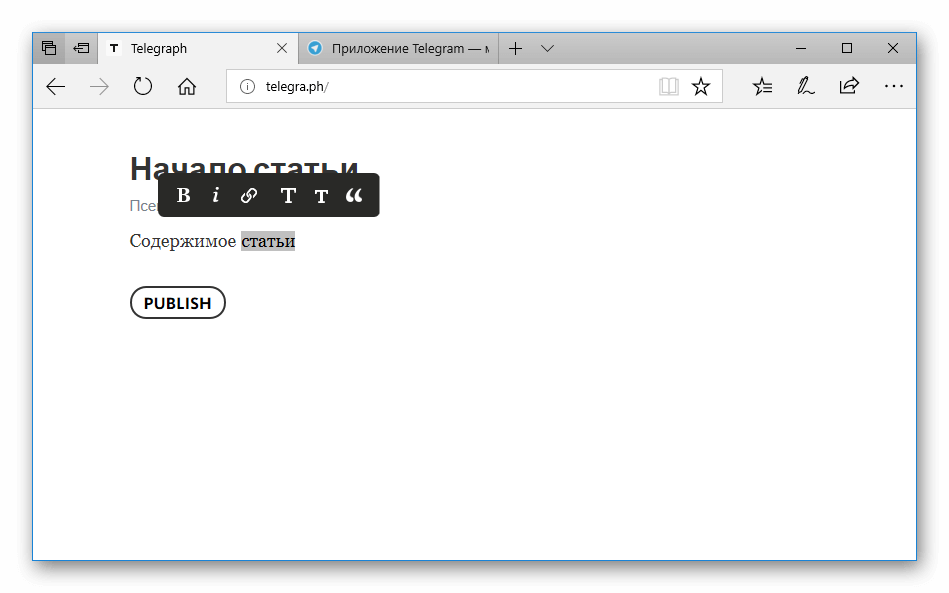
Функции редактора:
- Значок в виде буквы «В» выделяет отмеченный текст жирным шрифтом.
- Иконка, напоминающая «i», используется для выделения курсивом.
- Изображение двух звеньев цепи позволяет сделать гиперссылку. Юзеру нужно нажать на слово, кликнуть на иконку и вставить ссылку. После подтверждения, при нажатии на слово будет открываться ссылка.
- Значки в виде буквы «Т» выделяют жирным и увеличивают размер шрифта.
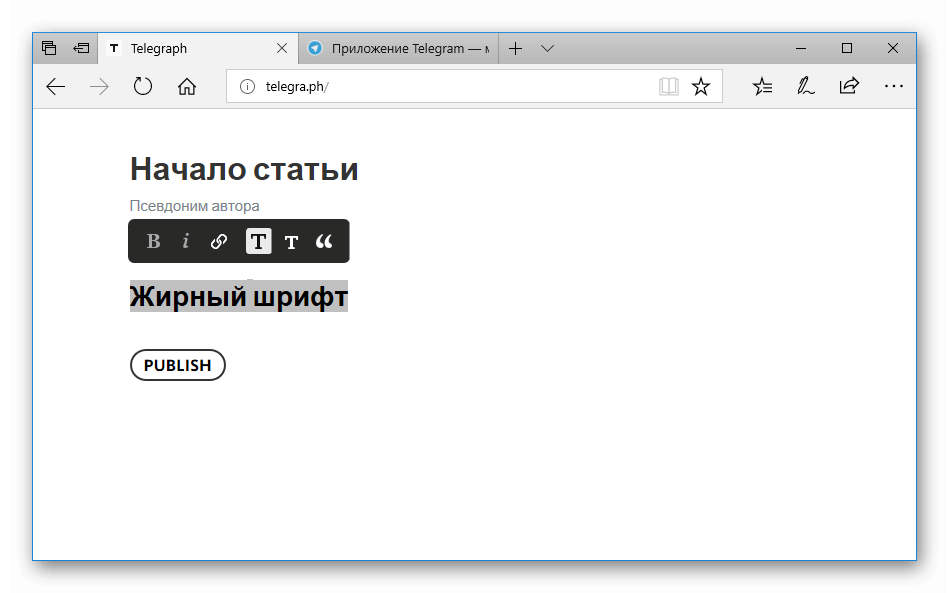
- Иконка, напоминающая две запятые, позволяет сделать цитату.
Чтобы добавить в статью мультимедиа необходимо выбрать место для видеоролика или картинки, нажать Enter и кликнуть на подходящую функцию. Для добавления фотографии или изображения следует нажать на иконку фотокамеры. Публикация твитта, ролика с Ютуба или Vimeo осуществляется при помощи значка ˂˃.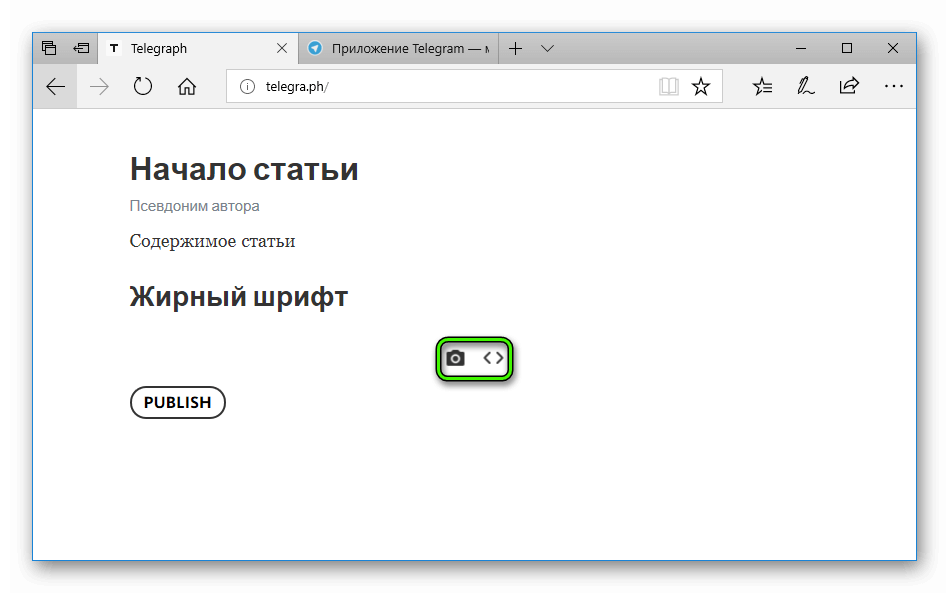
Стоит отметить, что автор может в любой момент отредактировать опубликованный контент. Для этого нужно зайти на сайт и кликнуть опцию Edit. К сожалению, есть и ощутимые недостатки. Изменять контент можно только с того устройства, с которого он был опубликован. Сайт привязан к cookie, поэтому при их удалении юзер не сможет редактировать материал.
